3dsmax怎样改变设置视图背景的颜色?
摘要:1:在打开的3dmax软件的菜单栏中单击“自定义”---然后再选择“自定义用户界面”。2:选...
1:在打开的3dmax软件的菜单栏中单击“自定义”---然后再选择“自定义用户界面”。
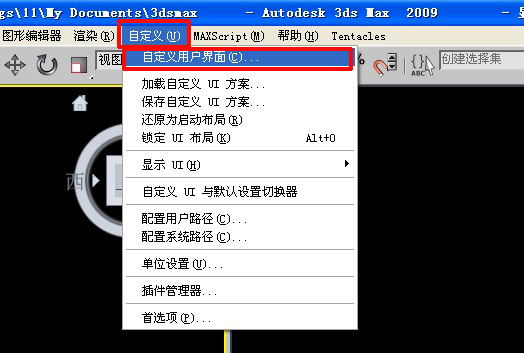
2:选择了自定义用户界面,然后就会自动弹出“自定义用户界面”对话框。如下图
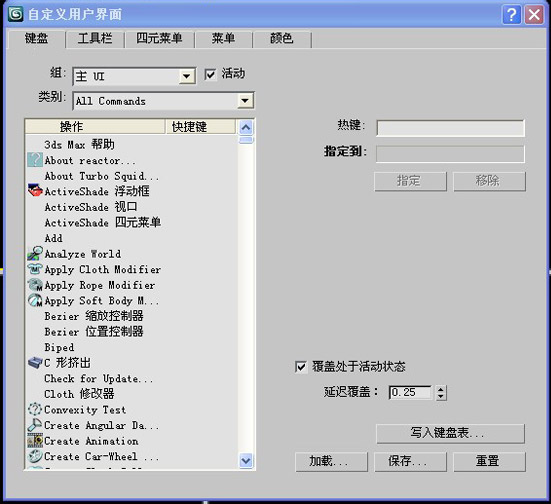
教程
3:在“自定义用户界面”窗口中进行如下设置。最上面一行选择“颜色”,然后再在下面元素中选择“视口”,再下拉窗口,找到“视口背景”。
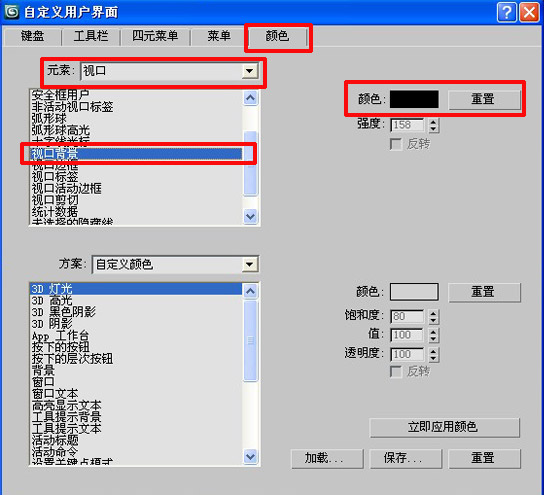
4:选择视口背景后,在右侧有个颜色方框(颜色方框当前颜色就是目前视口背景色),点开颜色方框后就可以选择自己喜欢的视口背景色了。
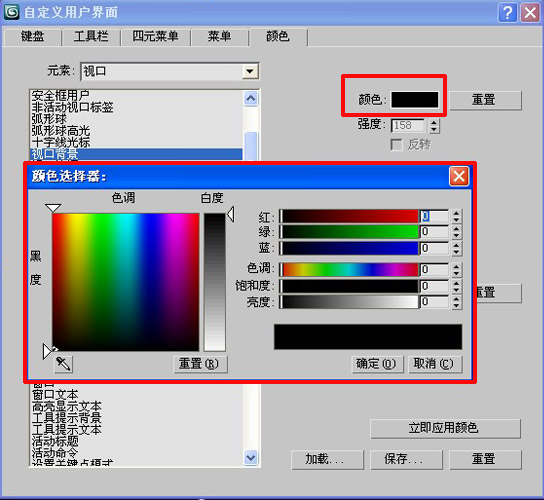
【3dsmax怎样改变设置视图背景的颜色?】相关文章:
上一篇:
在3DMAX里如何画平面圆的图形?
下一篇:
3dmax中塌陷起什么作用什么意思?
